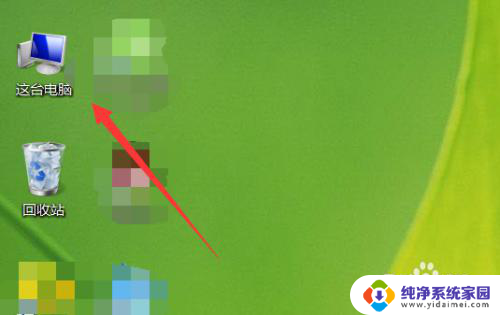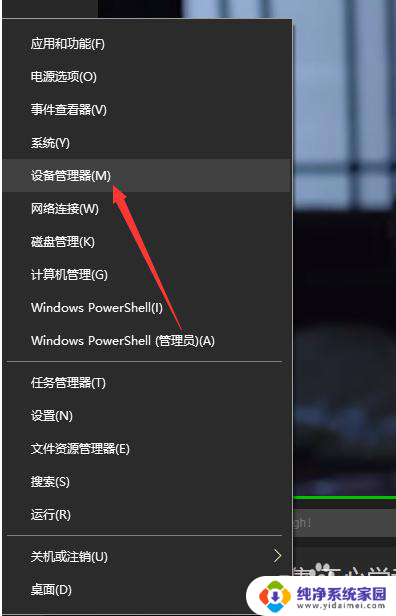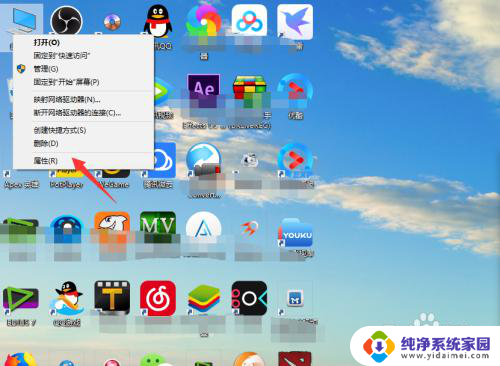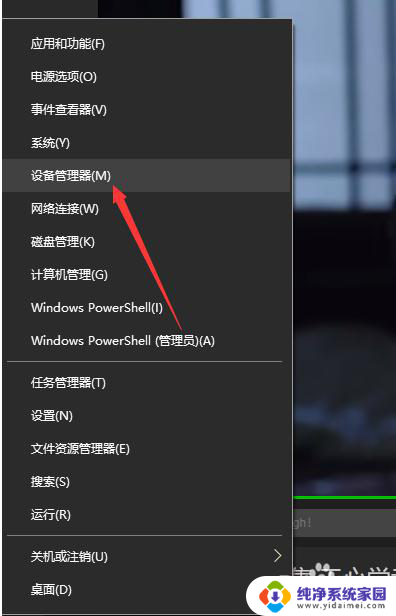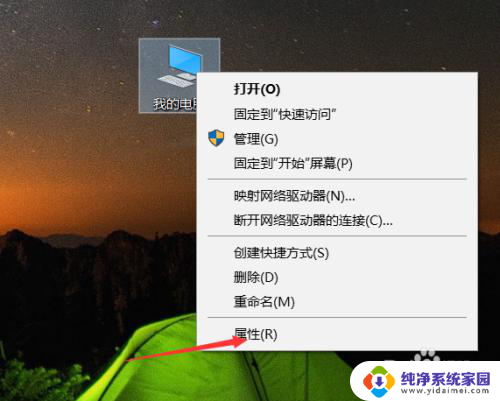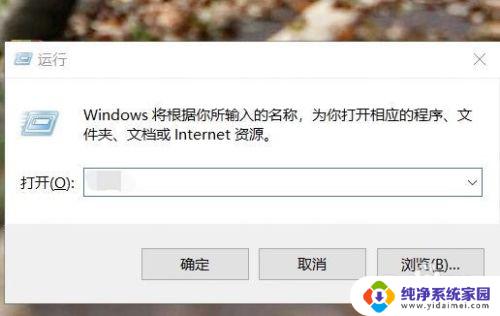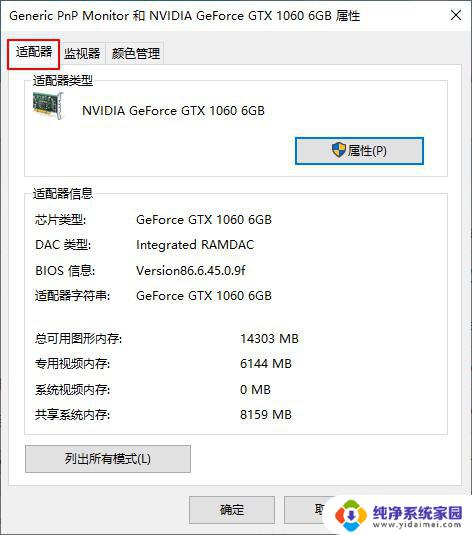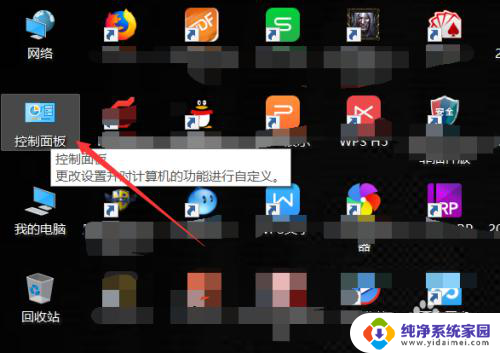电脑怎么看自己显卡 怎么查看自己电脑的显卡型号
电脑怎么看自己显卡,如今电脑已经成为我们生活中不可或缺的一部分,而在电脑的硬件配置中,显卡作为一个重要的组成部分,直接影响着电脑的图像显示效果和性能。了解自己电脑的显卡型号成为了必要的一项技能。究竟如何准确地查看自己电脑的显卡型号呢?本文将为您详细介绍几种简单的方法,帮助您轻松了解自己电脑的显卡配置。无论您是为了游戏、设计还是其它用途,都能从中受益匪浅。
具体步骤:
1.第一步,我们右击左下角的Windows图标。在所有选项中找到设备管理器,点击进入。
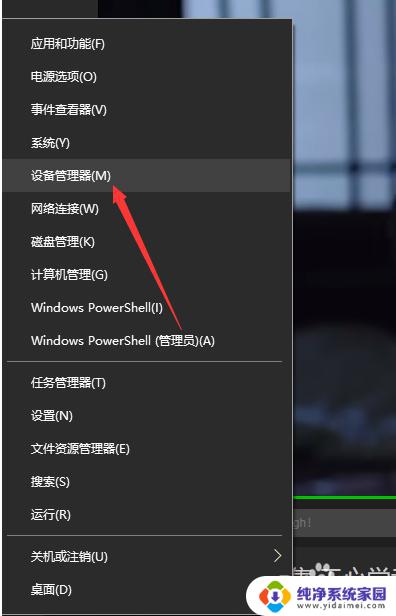
2.然后,在如下界面,我们可以看到颂排攀该电脑的大多数设备信息,点击显示适配器。
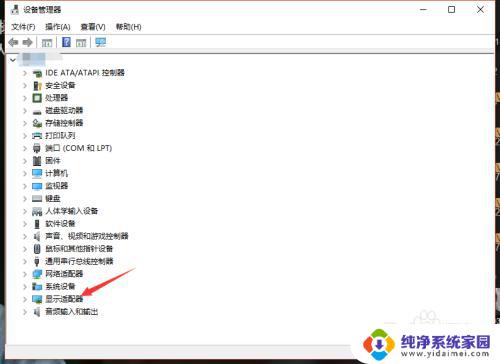
3.在显示适配霸蚊器一栏,我们就可以看到此电脑的显卡gpu型号了,如下图。
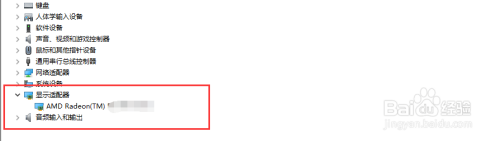
4.当然,我们也可以先进入Windows10的任务管理器,然后点击上方的性能。
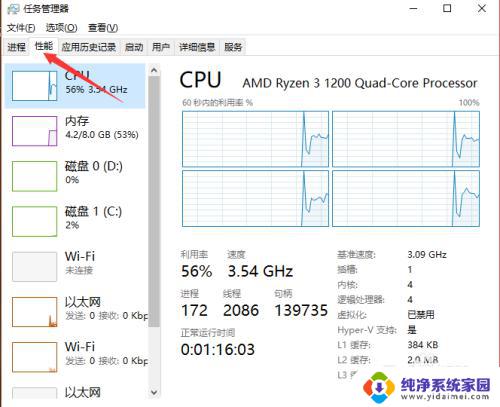
5.接着,我们点击左侧栏栗注的gpu。此时就可以在右侧看到电脑的gpu信息以及使用情况了,如下
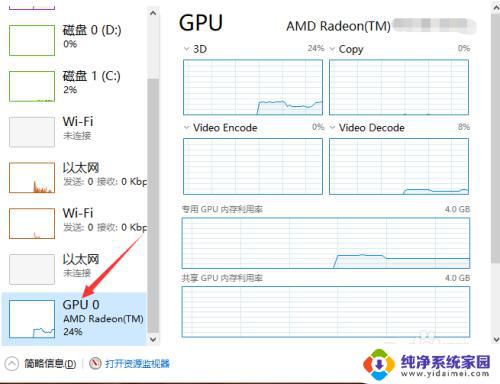
6.我们还可以打开gpu z来查看电脑显卡信息,在第一栏。我们就可以看到显卡型号了,如下图所示。
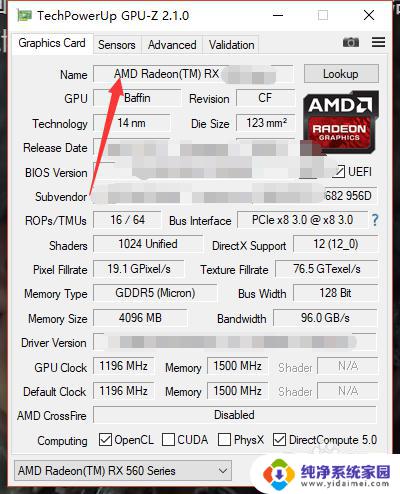
以上为电脑如何查看自己的显卡的全部内容,如果您遇到这种情况,请按照小编的方法进行解决,我们希望这些信息能够对您有所帮助。